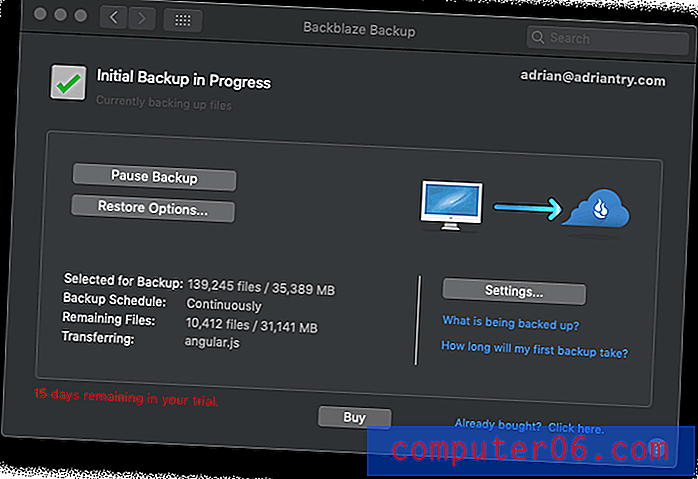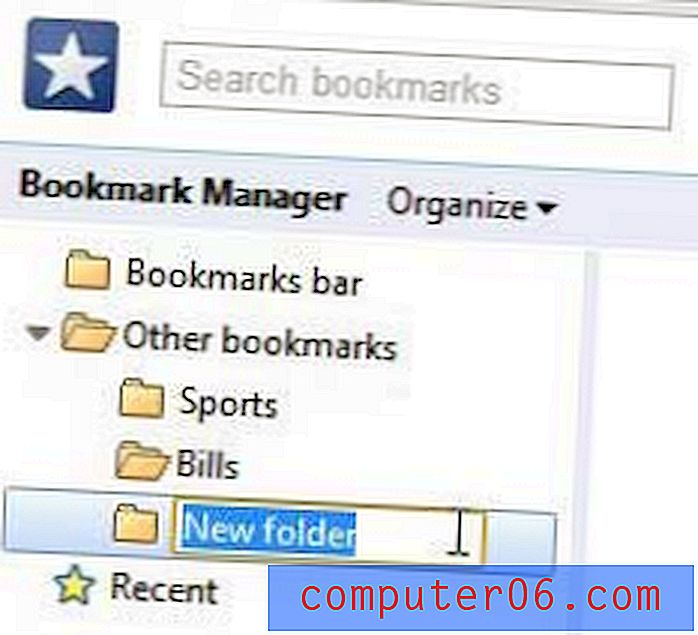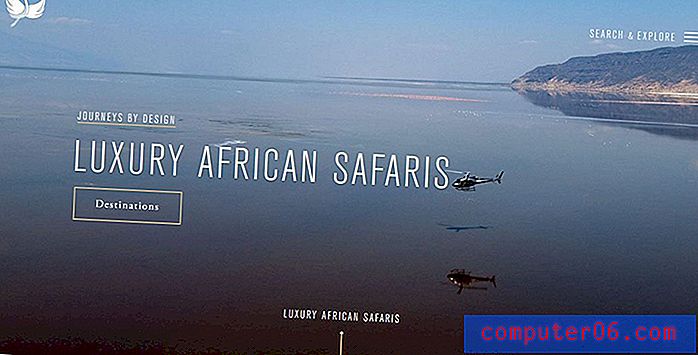Activiteitsmeldingen op de Apple Watch uitschakelen
De Activity-app op je Apple Watch kan verantwoordelijk zijn voor veel van de meldingen die je ontvangt. Of u nu de meldingen over standherinneringen, doelvoltooiing, prestatie of wekelijkse samenvatting wilt stoppen, u hebt de mogelijkheid om dit te doen.
Onze onderstaande gids laat u zien hoe u het menu in de Watch-app op uw iPhone kunt vinden, zodat u sommige of alle meldingen die de app genereert, kunt uitschakelen.
Activiteitsmeldingen op de Apple Watch uitschakelen
De stappen in deze handleiding worden uitgevoerd op een iPhone 7 Plus, in iOS 10.2, via de Watch-app. De Watch die wordt gebruikt, voert de Watch OS-versie 3.1 uit. Er zijn verschillende opties voor activiteitsmeldingen op de Watch en deze gids zal ze allemaal uitschakelen. Als er echter bepaalde activiteitsmeldingen zijn die u wilt bewaren, heeft u de mogelijkheid om dit te doen.
Stap 1: Open de Watch- app.

Stap 2: Selecteer het tabblad Mijn horloge onder aan het scherm.
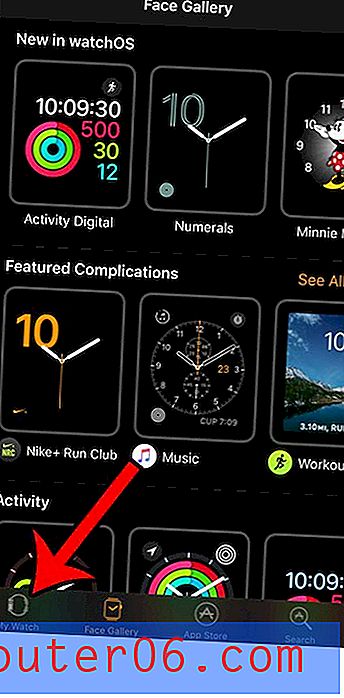
Stap 3: Selecteer de optie Meldingen .
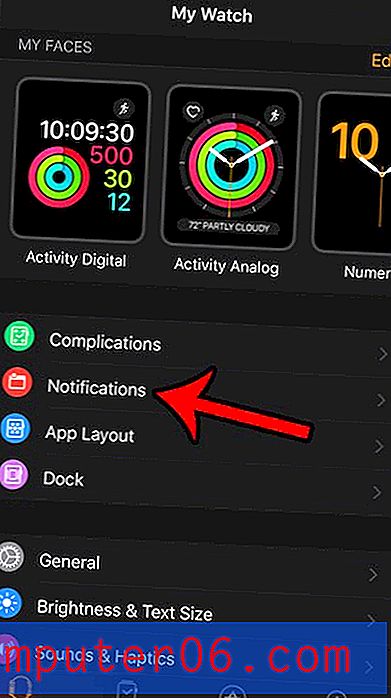
Stap 4: Tik op de optie Activiteit .
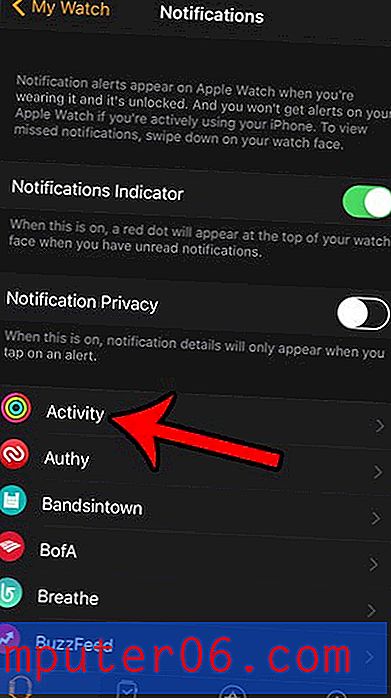
Stap 5: Schakel alle opties op dit scherm uit. Zoals eerder vermeld, kunt u echter specifieke soorten activiteitsmeldingen achterlaten die u nog steeds wilt ontvangen. Selecteer de optie Voortgangsupdates wanneer u klaar bent.
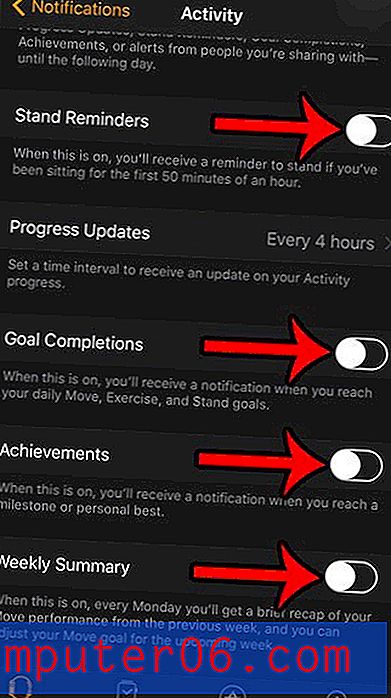
Stap 6: Selecteer de optie Geen op dit scherm om de voortgangsupdate-meldingen uit te schakelen.
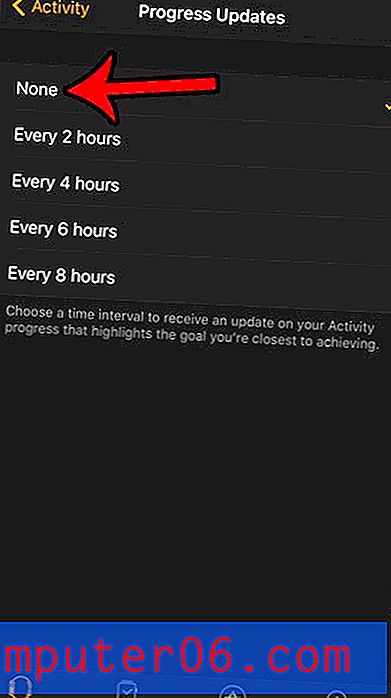
Je zou nu geen meldingen meer moeten ontvangen van de Activiteit-app op je Apple Watch.
Ontvang je ook veel meldingen van andere apps? U wilt ze misschien niet verwijderen, maar er is een snellere manier om ze te verwijderen dan ze allemaal afzonderlijk te verwijderen. Ontdek hoe u snel al uw meldingen op de Apple Watch kunt wissen en bespaar uzelf de moeite om ze afzonderlijk te verwijderen.